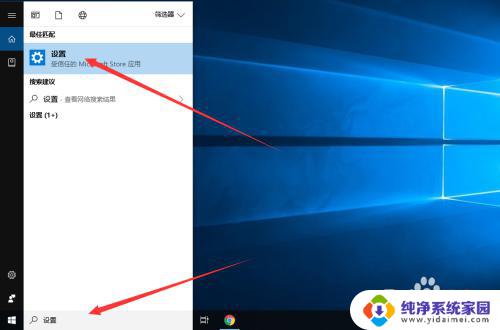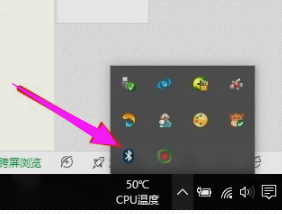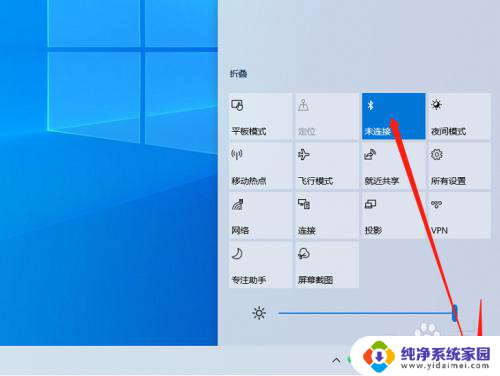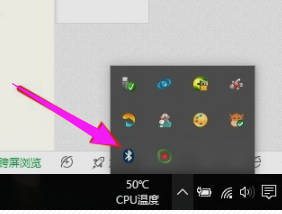电脑上如何连接蓝牙 电脑蓝牙连接方法
更新时间:2024-03-18 12:54:49作者:jiang
在现代社会中蓝牙技术已经成为人们生活中不可或缺的一部分,尤其是在电脑上连接蓝牙已经变得非常普遍,通过蓝牙连接,我们可以轻松地传输文件、连接外部设备和享受无线音乐。究竟如何在电脑上连接蓝牙呢?接下来我们将介绍一些简单易行的电脑蓝牙连接方法,让您轻松享受便捷的无线科技生活。
具体步骤:
1.点击任务栏的“开始”菜单,在出现的菜单中找到“控制面板”。然后点击“控制面板”进入控制面板主页。
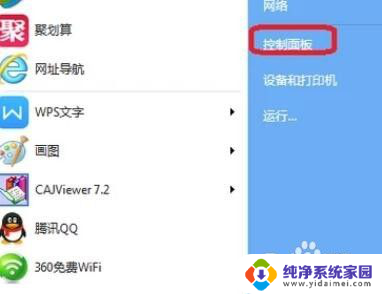
2.在控制面板主页面中找到“网络和共享中心”,然后点击进入。
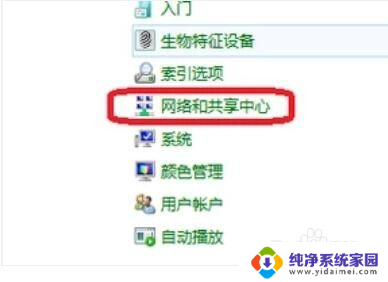
3.进入网络和共享中心页面后,找到左上方的“更改适配器设置”,点击进入。
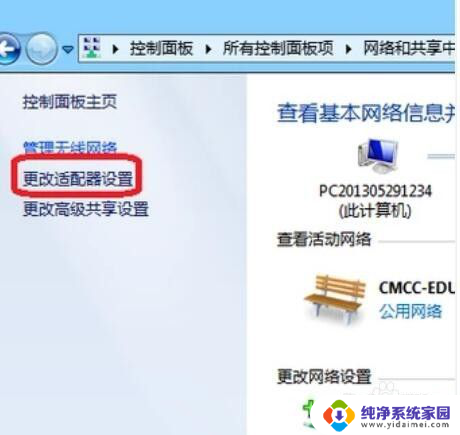
4.进入之后,找到“Bluetooth网络连接”。点击它就可以看到电脑上连接的蓝牙设备了。
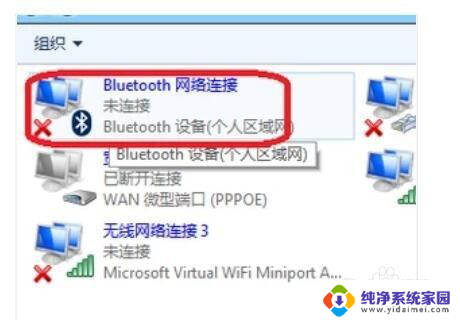
5.如果你的工具栏下方有蓝牙的图标,直接将鼠标移动到它上面然后右键。选择“显示Bluetooth设备”,也可以看到电脑上连接的蓝牙设备。
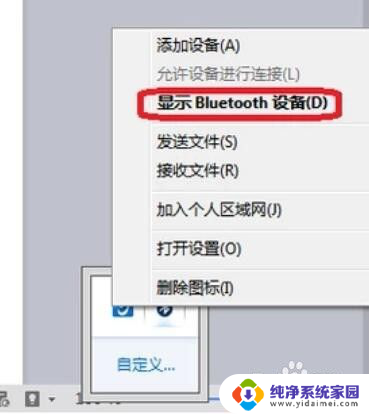
6.你学会了吗?赶快动手试一试吧。
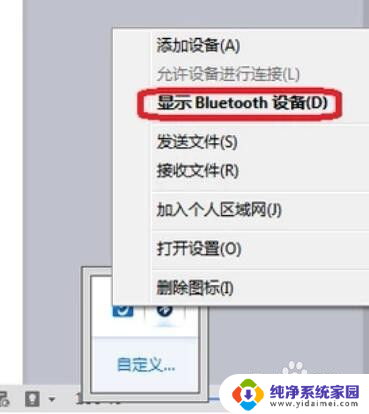
以上是如何在电脑上连接蓝牙的全部内容,如果还有不清楚的用户,可以参考以上小编的步骤进行操作,希望能对大家有所帮助。